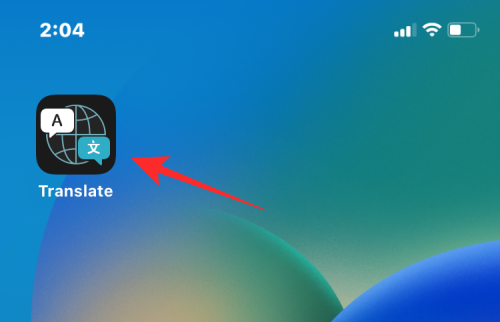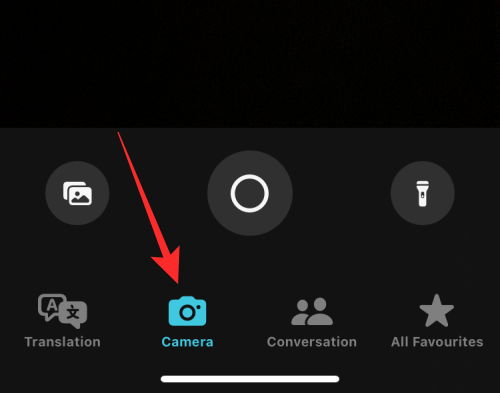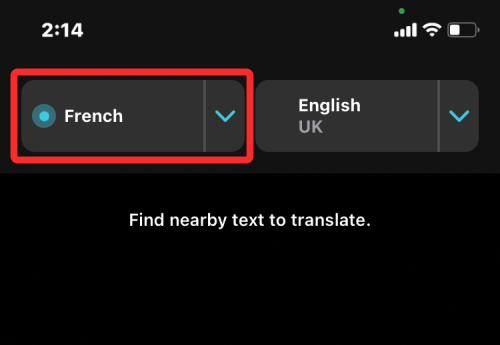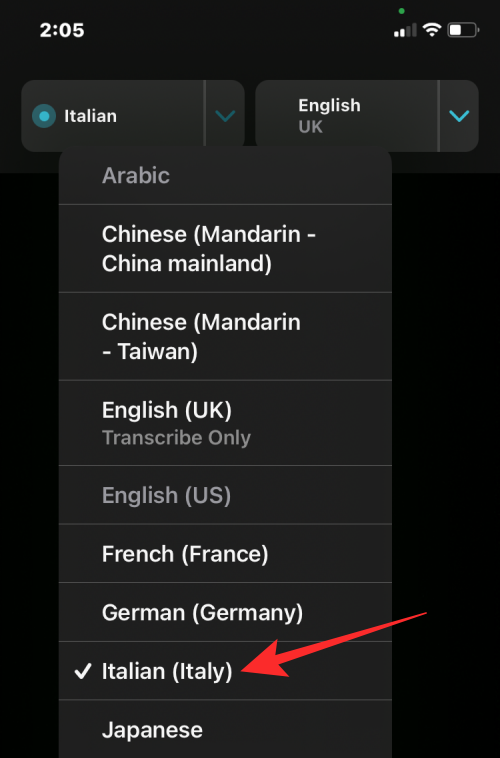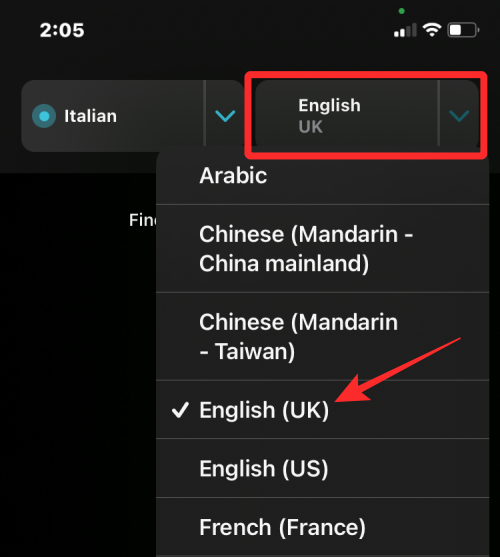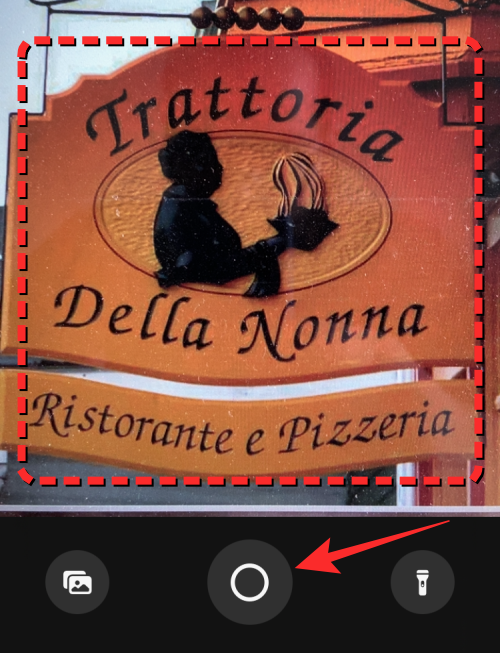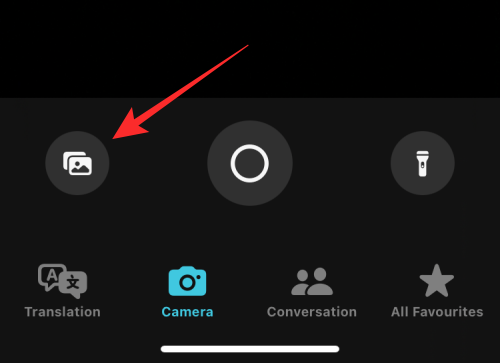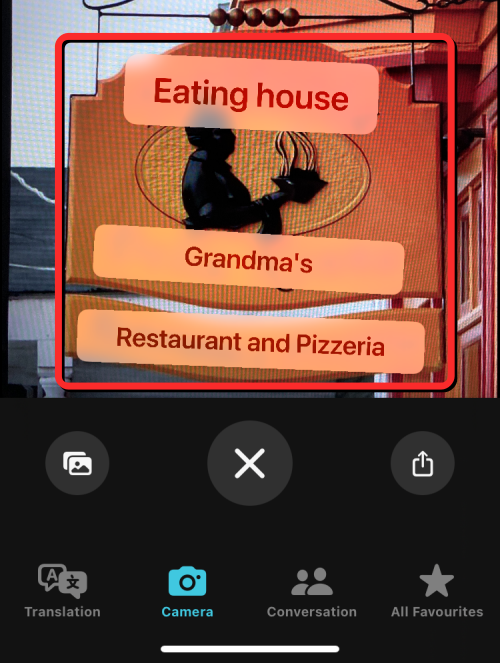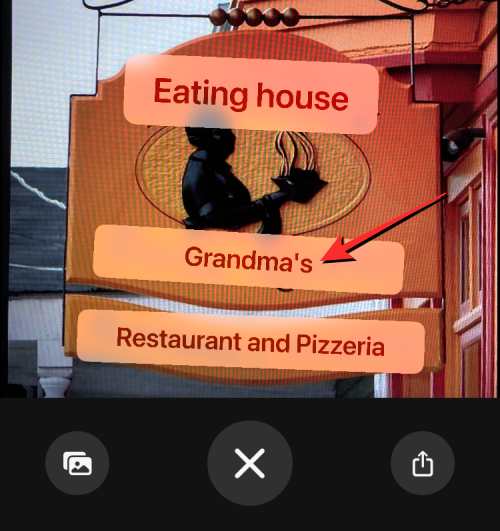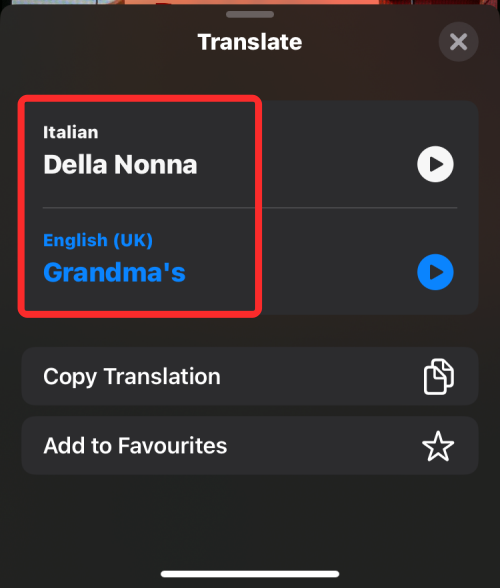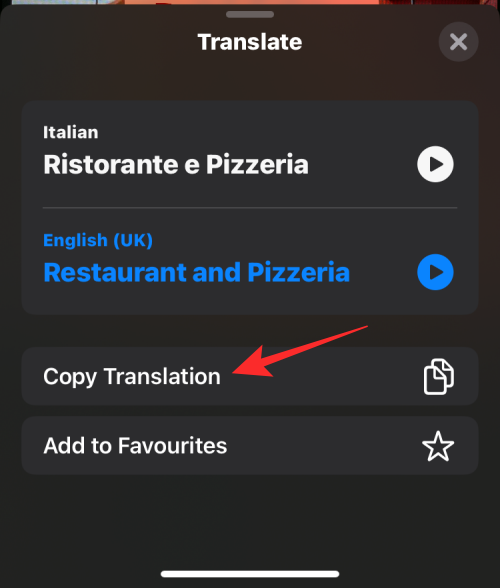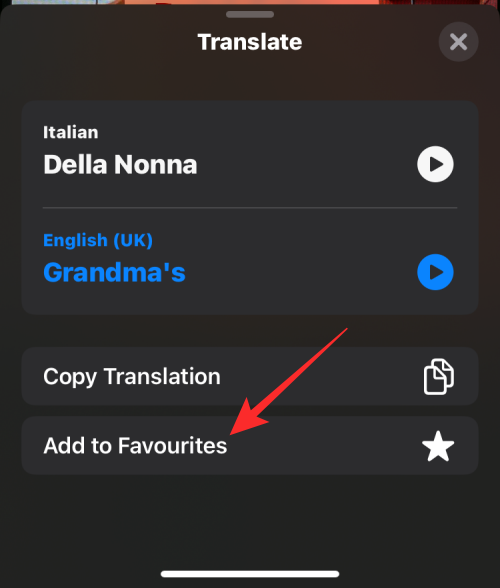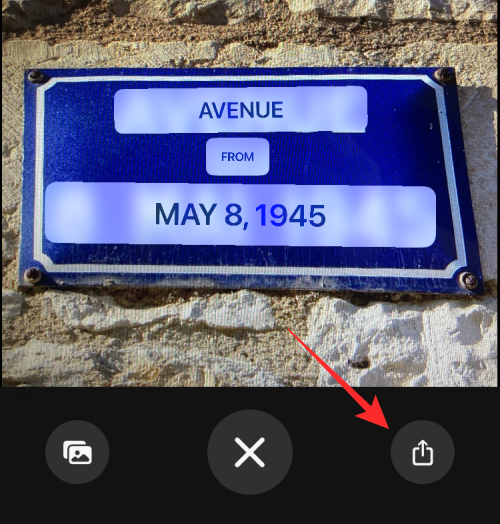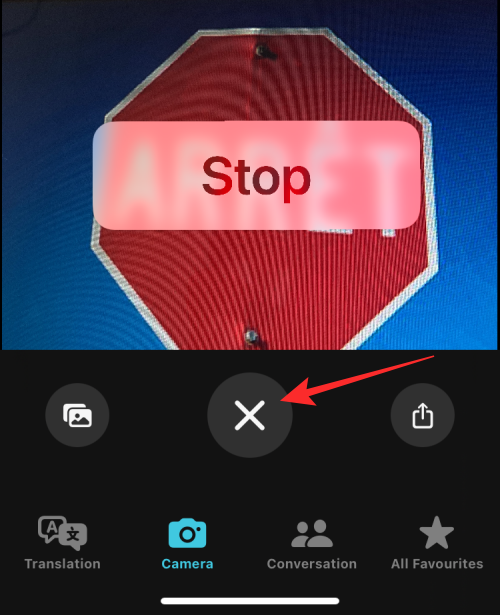iOS 16 містить масу покращень для iPhone з новими функціями, доданими до екрану блокування , повідомлень , Apple Mail , фокусу , фітнесу та інших програм. Ще одним невеликим доповненням до мобільної ОС Apple є функція камери Translate, яка дає користувачам можливість отримувати переклади з камери або будь-якого зображення, збереженого в бібліотеці вашого iPhone.
У цій публікації ми пояснимо, що таке функція камери Translate і як її можна використовувати в програмі Translate на iOS 16.
Що таке функція перекладу в програмі камери на iOS 16?
У iOS 16 додаток Apple Translate надає нову функцію, яка дозволяє перекладати текст з однієї мови на іншу, навівши камеру iPhone на текст. Ви можете використовувати вбудовану камеру програми, щоб зробити знімок, а iOS використовуватиме машинне навчання на пристрої, щоб виявити частину тексту на зображенні та перекласти його на вашу потрібну мову.
Після сканування зображення з насиченим текстом ви можете торкнутися перекладених слів, щоб дізнатися, як вони вимовляються обома мовами. Звідти ви можете скопіювати переклад і вставити його в іншому місці або додати переклад до списку вибраного, щоб отримати доступ до нього пізніше. Ви також можете поділитися перекладеним зображенням з іншими.
Функція перекладу з камери Translate може бути корисною під час читання дорожніх знаків, текстів із книг, карт, будівель тощо. Програма також працюватиме в автономному режимі, якщо ви завантажили мови, між якими хочете конвертувати тексти.
Які мови підтримуються для перекладу?
Під час використання камери в додатку програма Перекладач дозволяє виконувати переклади між будь-якими двома з наведених нижче мов:
- англійська (США)
- англійська (Великобританія)
- французька
- Німецький
- італійська
- арабська
- китайська (мандарин – материковий Китай)
- Китайська (Мандарин – Тайвань)
- Японський
- корейська
- португальська
- російський
- Іспанська
Ви можете перекладати текст між будь-якою з двох перелічених вище мов і будь-коли змінити мову, на яку можна перекладати.
Як перекласти текст за допомогою камери iPhone
Щоб перекласти текст із камери iPhone на iOS 16, відкрийте програму «Перекладач» .
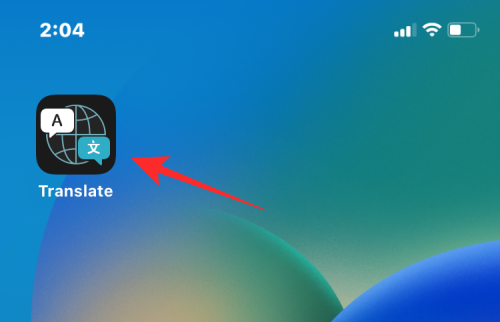
Коли програма запуститься, торкніться вкладки Камера внизу.
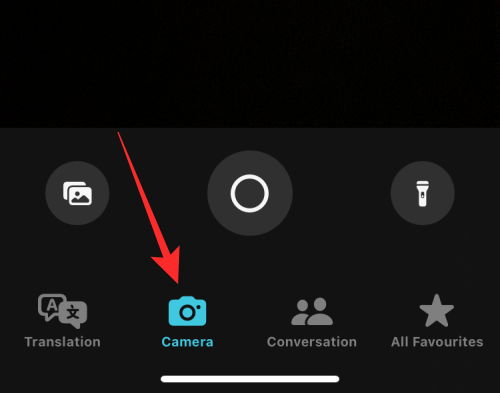
На наступному екрані має з’явитися видошукач камери. У верхній частині вам потрібно буде налаштувати, між якими мовами ви перекладаєте тексти. Якщо ви знаєте, яку мову збираєтеся сканувати, торкніться поля мови у верхньому лівому куті.
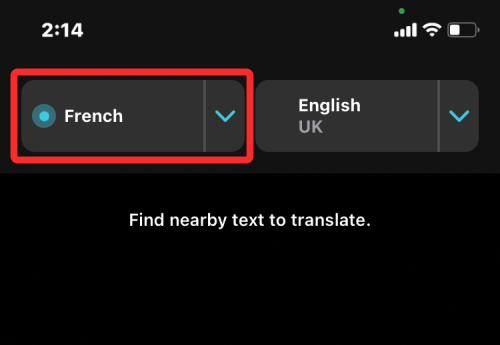
У додатковому меню, що з’явиться, виберіть мову оригіналу тексту, який ви збираєтеся сканувати.
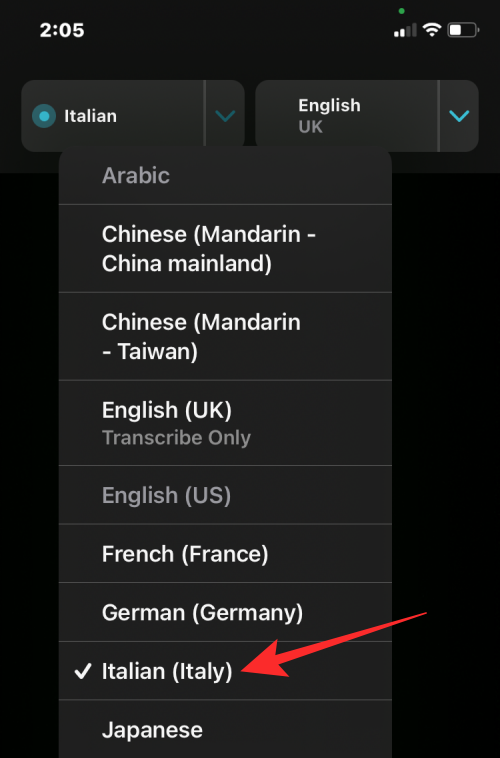
Так само торкніться мовного поля у верхньому правому куті та виберіть мову, якою ви хочете перекласти оригінальний текст.
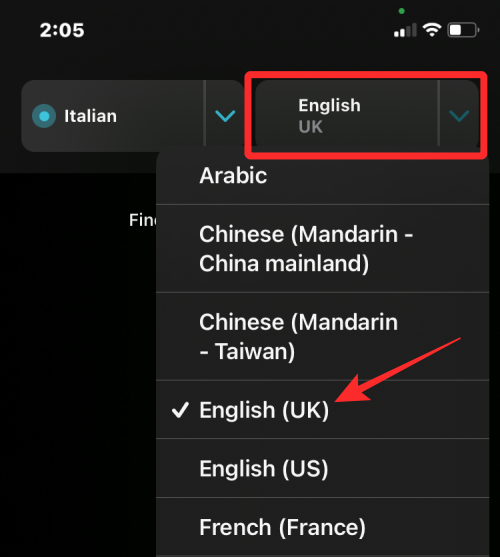
Тепер наведіть видошукач на текст, який потрібно перекласти. Це може бути що завгодно: дорожній знак, назва місця, книга чи щось із текстом. Переконайтеся, що весь текст, який ви хочете сканувати, видно у видошукачі. Після правильного розташування торкніться кнопки «Круг» під видошукачем.
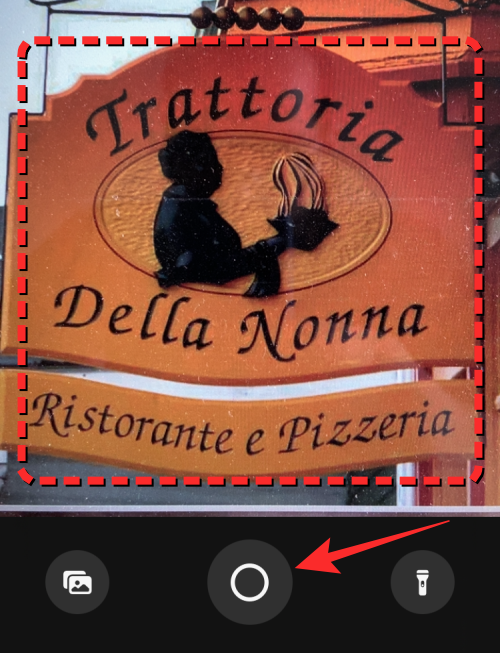
Якщо ви хочете перекласти текст із зображення, збереженого у вашій бібліотеці iPhone, торкніться значка зображення в нижньому лівому куті.
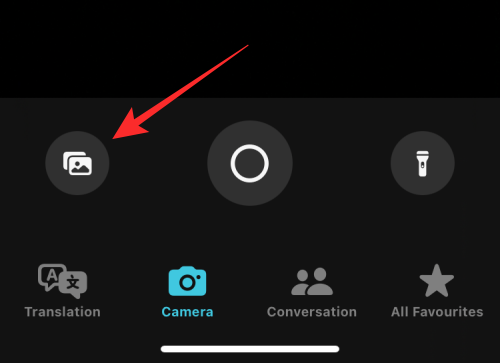
Якщо iOS може визначити мову на зображенні, яке ви зняли, його переклад відображатиметься як накладання, де буде видно оригінальний текст.
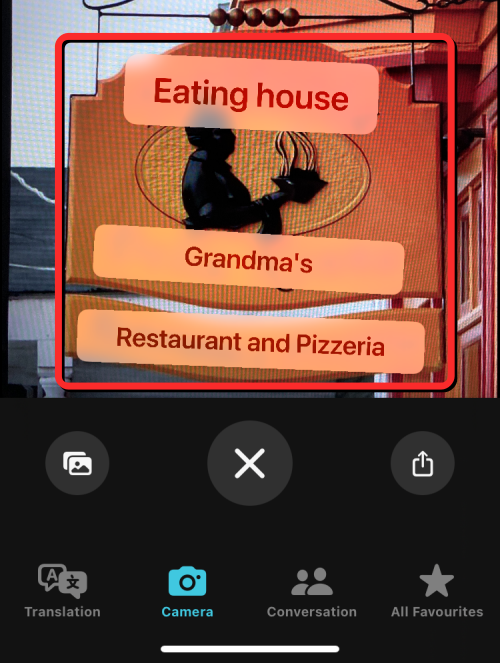
Ви можете торкнутися будь-якого з перекладених текстів, щоб отримати додаткові параметри.
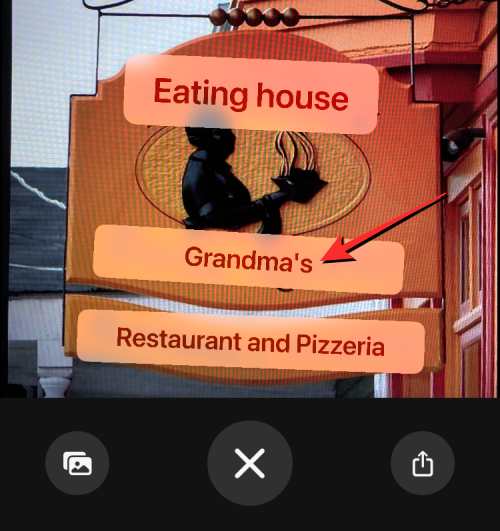
У додатковому меню ви побачите оригінальний і перекладений текст разом із відповідними мовами.
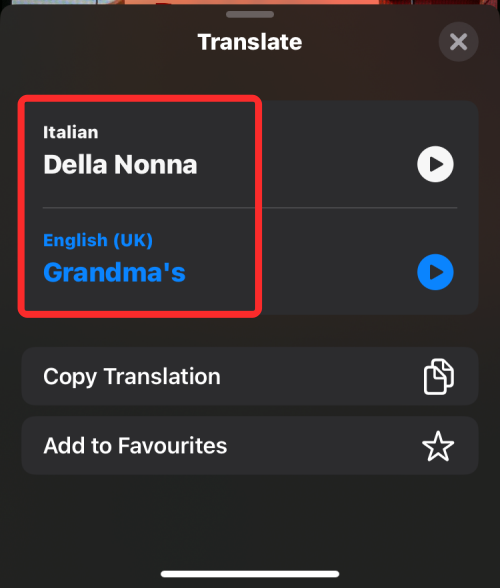
Ви можете торкнутися піктограми відтворення , щоб почути обидві вимови.

Щоб скопіювати переклад у буфер обміну, торкніться Копіювати переклад .
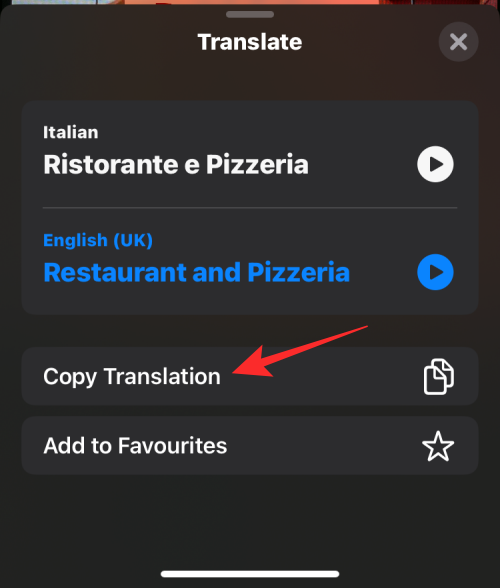
Якщо ви бажаєте додати переклад до вибраного в програмі Перекладач, натисніть «Додати до вибраного» .
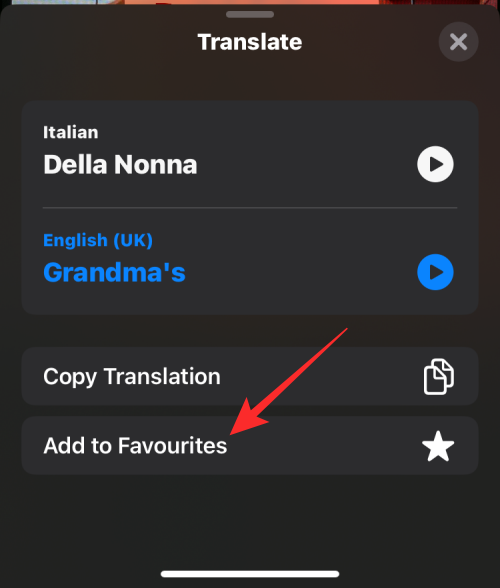
Ви також можете поділитися копією перекладеного зображення з іншими, торкнувшись піктограми «Поділитися» .
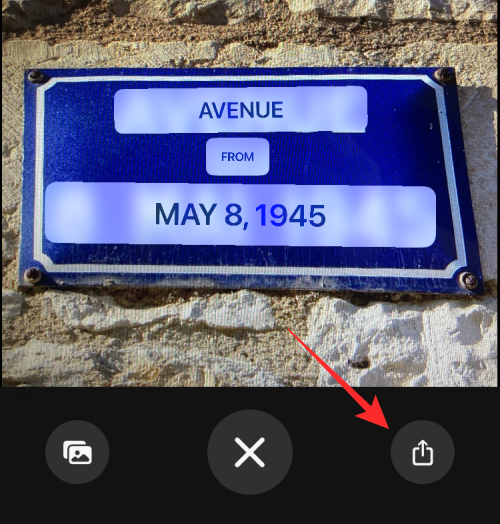
Щоб відсканувати новий текст, ви можете торкнутися піктограми «x» унизу, що видалить попередньо відскановане зображення з видошукача, щоб відобразити те, що знаходиться перед камерою.
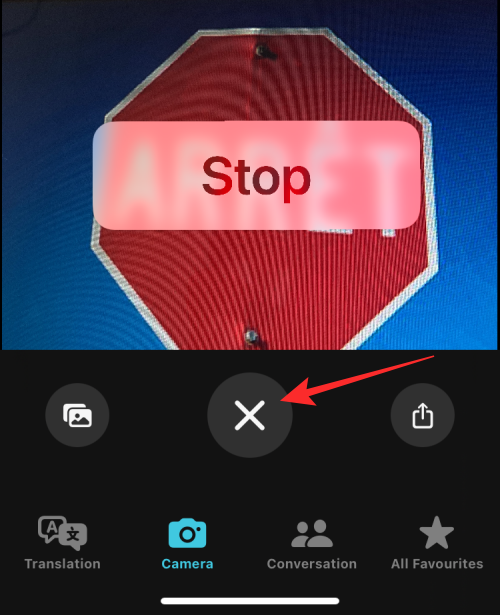
Це все, що вам потрібно знати про переклад тексту за допомогою камери iPhone на iOS 16.